Разпространението на функциите за съобщения RCS е бавен и разочароващ процес за всички потребители на Android. Тогава Google реши да скочи на бандата и да предостави почти на всички достъп до RCS чрез собственото си приложение Messages. И все пак Samsung изостава, отчасти поради различните превозвачи, които влачат краката си. Днес разглеждаме как можете да настроите RCS чат с приложението Samsung Messages - при условие, че вашият оператор го е активирал.
Продукти, използвани в това ръководство
- Най-новото и най-доброто: Samsung Galaxy Note 10+ ($ 900 в Amazon)
- Вземете RCS от Google: Google Messages (Безплатно в Google Play)
Как да настроите RCS Chat с Samsung Messages
За разлика от Google Messages, понастоящем няма начин да се принуди активирането на RCS в Samsung Messages. Способността ви да го активирате зависи единствено от това, операторът ви да активира услугите „Разширени съобщения“ за основното приложение Samsung.
Когато му дойде времето, ще ви се покаже начален екран, който ви дава възможност да се включите. Екранът не споменава изрично RCS, но вместо това се отнася до
Функции за чат.Подслушване Съгласен ще започнете и ще бъдете отведени до екрана с настройки за Съобщения. Оттам просто докоснете Започнете и след това вашият номер ще бъде записан в RCS.
- Отвори Съобщения приложение на вашия телефон Samsung.
-
Докоснете бутон за меню с преливане с три точки в горната част на вашите разговори.
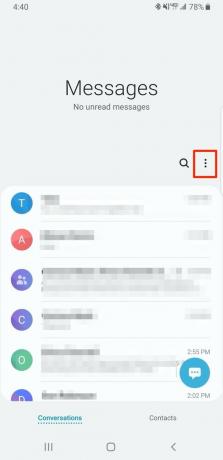
 Източник: Android Central
Източник: Android Central - Изберете Настройки от падащото меню.
-
Натисни Настройки на чата в следващия панел Настройки.

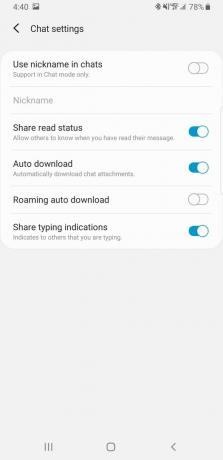 Източник: Android Central
Източник: Android Central
След като влезете в настройките на чата, ще ви бъдат представени още опции, с които да се забъркате. Ето разбивка на различните превключватели:
- Използвайте псевдоним в чатовете
- Задайте псевдоним
- Споделяне на прочетеното състояние: Позволете на другите да разберат кога сте прочели съобщението им.
- Автоматично изтегляне: Автоматично изтегляне на прикачени файлове към чата.
- Автоматично изтегляне в роуминг
- Индикации за въвеждане на споделяне: Показва на другите, че пишете.
Понастоящем никакви допълнителни настройки не ви позволяват да се гмуркате по-дълбоко, докато използвате RCS. Но като се има предвид, че това е много бавно и поетапно пускане, очакваме повече функции в бъдеще.
Как да настроите RCS Chat с Google Messages
Google Messages може да играе роля тук за тези, които нямат търпение Samsung или операторът да активират RCS. Например, ако искате да започнете да използвате RCS сега, но все още не сте получили актуализацията, тогава можете да се възползвате от Google Messages и да го използвате, докато актуализацията се натиска. В някои случаи, които сме виждали, активирането на RCS чрез приложението Messages на Google след това „магически“ ще активира RCS, но това не е гарантиран метод за налагане на актуализацията. Това са стъпките, които трябва да предприемете, за да активирате RCS от Google Messages.
- Отвори Google Messages приложение на телефона си.
- Докоснете бутон за меню с три точки в горния десен ъгъл.
-
Изберете Настройки.
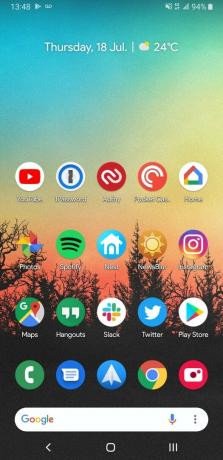
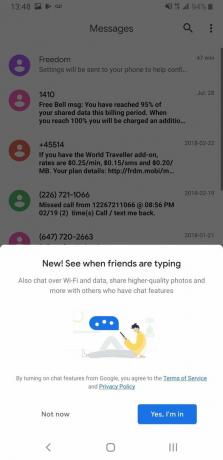
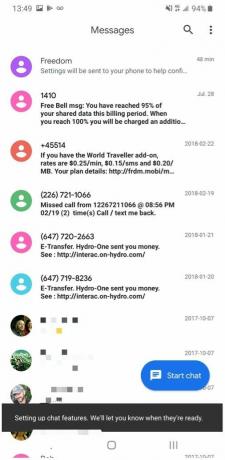 Източник: Android Central
Източник: Android Central - В горната част на панела с настройки докоснете Функции за чат.
- Въведете своя телефонен номер.
-
Докоснете продължи.
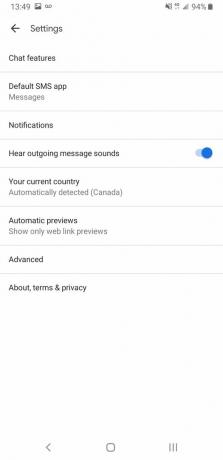
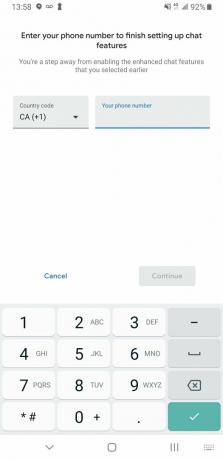
 Източник: Android Central
Източник: Android Central
След като въведете телефонния си номер и докоснете Продължи, това е всичко, което трябва да направите. Менюто за функции за чат ще покаже "Настройка ..." под Състояние, но това ще отнеме само няколко минути. Когато състоянието се промени на Свързан можете да се възползвате от функциите на RCS в приложението за съобщения на Google.
Нашите топ избор на оборудване
Андрю Мирик
Андрю Майрик е писател на свободна практика в Android Central. Той се радва на всичко свързано с технологиите, включително таблети, смартфони и всичко между тях. Може би любимото му минало време е да събира различни слушалки, дори ако всички те се озовават в едно и също чекмедже.
